Satura rādītājs
Pēc noklusējuma visi lietotāju faili (personīgie faili) operētājsistēmā Windows Vista un jaunākās versijās Windows tiek saglabāti vairākās personīgajās mapēs (Dokumenti, Attēli, Mūzika, Videoklipi u. c.) mapē "C:\Uzņēmēji\%Uzņēmēja vārds%\", kas atrodas tajā pašā nodalījumā (diskā), kurā atrodas arī operētājsistēmas faili (sistēmdisks).

Taču dažkārt, ja uzglabāšanas vajadzības pārsniedz diska ierobežojumus un mums sistēmā ir sekundārais disks ar pietiekami daudz vietas, tad labāk ir pārvietot visus personīgos failus un jaunizveidoto failu noklusējuma saglabāšanas vietu uz sekundāro disku, lai atbrīvotu vietu sistēmas diskā.
Svarīgi: Personīgo failu un mapju pārvietošana uz citu disku ir būtiska, ja jūsu galvenajā diskā nav pietiekami daudz brīvas vietas, lai nodrošinātu pareizu Windows darbību.
Šajā pamācībā atradīsiet detalizētus norādījumus, kā pārvietot vai mainīt personisko mapju/failu un moderno programmu noklusējuma atrašanās vietu uz citu vietu datorā.
Kā mainīt noklusējuma saglabāšanas vietu personīgajām mapēm un modernajām lietotnēm.
Metode 1. Pārvietot personiskās mapes un modernās programmas uz citu vietu (disku). 2. metode. 2. metode. 3. metode. mainīt noklusējuma saglabāšanas vietu jaunām programmām un jauniem failiem, izmantojot glabāšanas iestatījumus. 4. metode. mainīt personisko mapju noklusējuma atrašanās vietu, izmantojot reģistru. 1. metode. Kā pārvietot personiskās mapes un modernās programmas uz citu vietu.
Solis 1. Pārvietot personiskās mapes uz jaunu atrašanās vietu.
Paziņojums-1: Izmantojot šo procedūru, jūs pārvietosiet esošos personīgos failus (dokumentus, mūziku, attēlus, videoklipus utt.) uz jaunu atrašanās vietu un mainīsiet noklusējuma saglabāšanas vietu jauniem failiem.
Paziņojums-2: Šī metode attiecas arī uz operētājsistēmām Windows 8, 7 un Vista.
Lai pārvietotu personisko mapju atrašanās vietu uz citu vietu un mainītu noklusējuma Saglabāt jauno failu atrašanās vietu uz jauno atrašanās vietu:
1. Atveriet Windows Explorer un divreiz noklikšķiniet uz Šis dators kreisajā pusē. *
Piezīme: Windows 7 un Vista operētājsistēmās ir jāievada mape "C:\Users\%Your_User_Name%".
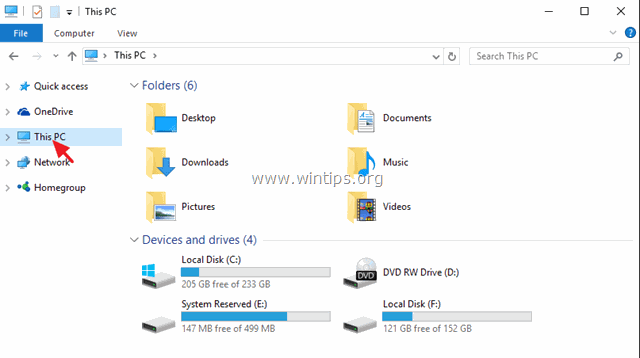
2. Izvēlieties mapi, kuras saturu vēlaties pārvietot uz citu disku (piem., "Dokumenti"), un atlasiet Īpašības .
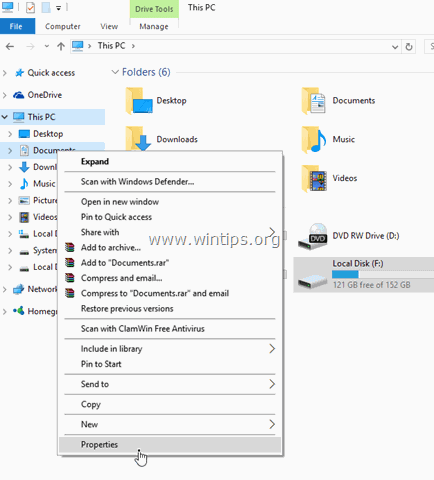
3. Noklikšķiniet uz Atrašanās vieta cilne.
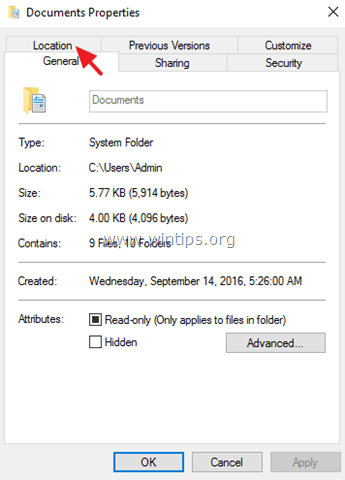
- Šeit varat redzēt atlasītās mapes pašreizējo atrašanās vietu Saglabāt. *
* Piemēram, ja esat izvēlējies mapi "Dokumenti", tad redzēsiet, kur pašlaik glabājas visi jūsu dokumenti (piemēram, C:\Uzņēmēji\Admin\Dokumenti).
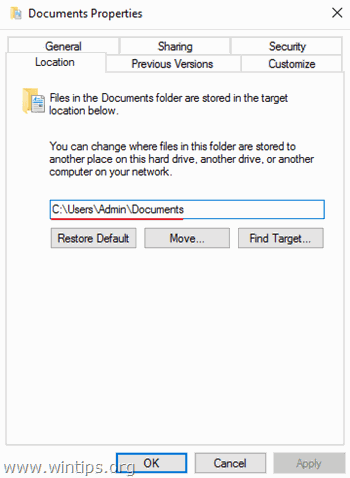
4. Lai pārvietotu visus failus no pašreizējās atrašanās vietas uz citu atrašanās vietu (piemēram, uz citu disku), nospiediet pogu Pārvietot pogu.
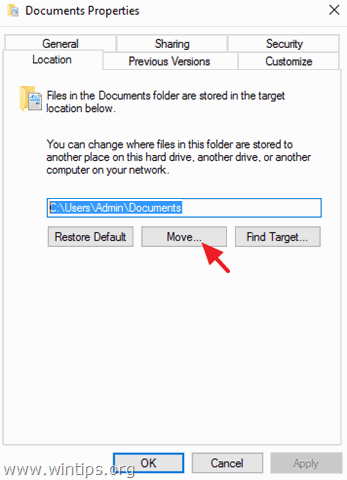
5. Izvēlieties jauno galamērķi un noklikšķiniet uz Atlasiet mape. *
Piemēram: Šajā piemērā esmu izvēlējies pārvietot mapes "Dokumenti" saturu no noklusējuma atrašanās vietas "C:\Uzņēmēji\Admin\Dokumenti" uz mapi "F:\Mani faili\Dokumenti".
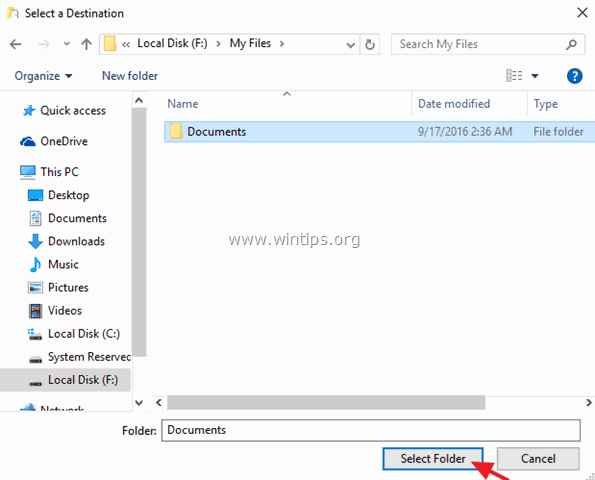
6. Noklikšķiniet uz Piesakies un pēc tam noklikšķiniet uz Jā lai apstiprinātu savu lēmumu.
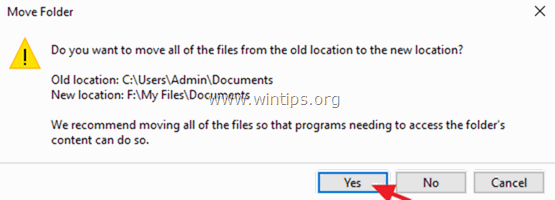
7. Visbeidzot nospiediet OK lai izietu no mapes Īpašības No šī brīža visus failus varēs atrast jaunajā atrašanās vietā, un arī visi jaunie faili tiks saglabāti tajā pašā vietā.
2. Solis 2. Mainīt/pārvietot instalēto Moderno lietotņu noklusējuma atrašanās vietu.
1. paziņojums: iepriekš instalētās programmas nevar pārvietot uz citu atrašanās vietu (disku).
Paziņojums 2. Ja vēlaties mainīt noklusējuma atrašanās vietu jaunām programmām, skatiet tālāk aprakstīto 2. metodi:
Lai jau instalētās programmas pārvietotu uz citu disku:
1. Iet uz Iestatījumi > Sistēma un noklikšķiniet uz Programmas un funkcijas kreisajā pusē.
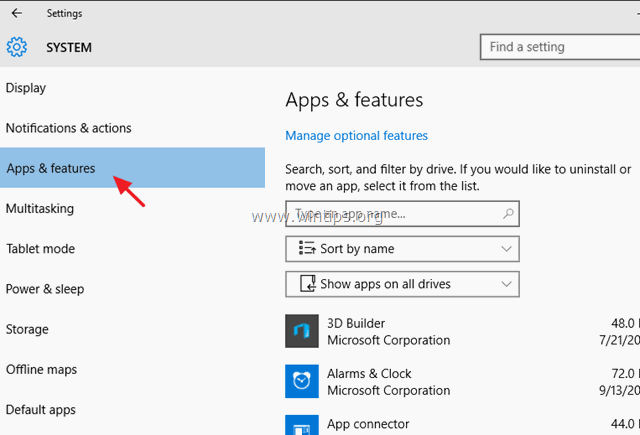
2. Labajā pusē atlasiet programmu, kuru vēlaties pārvietot uz citu atrašanās vietu, un pēc tam noklikšķiniet uz Pārvietot pogu. *
Atjauninājums. "Pārvietot" funkcija vairs nedarbojas nedz iepriekš instalētajām Modernās lietotnes (noklusējuma lietotnes), nedz instalētajām (jūsu izveidotajām) lietotnēm.
2. metode: Kā mainīt noklusējuma saglabāšanas vietu jauniem failiem un jaunām modernām lietotnēm no glabātuves iestatījumiem.
Ņemiet vērā, ka šī procedūra nepārvieto esošos failus un jau instalētās Programmas uz citu atrašanās vietu, bet tikai maina noklusējuma saglabāšanas vietu jauniem izveidotiem failiem un instalētām jaunām Programmām.
1. No Sākt izvēlnē izvēlieties Iestatījumi.
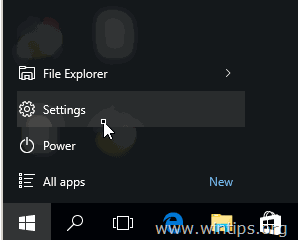
2. Iestatījumu logā izvēlieties Sistēma un pēc tam noklikšķiniet uz Uzglabāšana kreisajā logā.
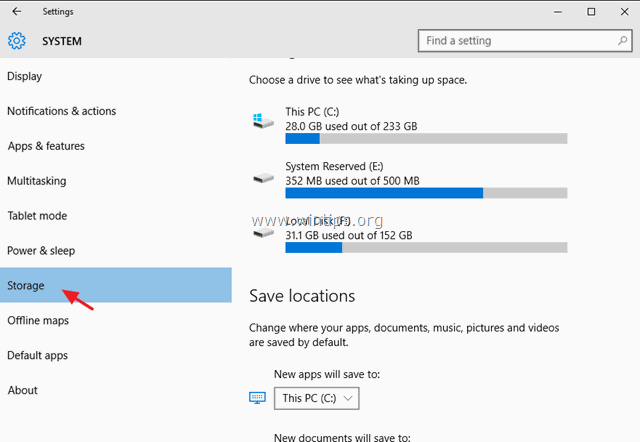
3. Tagad labajā logā varat :
a. Mainīt noklusējuma saglabāšanas vietu jaunām lietotnēm (skatiet 1. piezīmi). (skatiet 1. piezīmi)
b. Mainīt noklusējuma saglabāšanas vietu jauniem dokumentiem. (skatiet 2. piezīmi).
c. Mainīt noklusējuma saglabāšanas vietu jaunai mūzikai.
d. Mainīt noklusējuma saglabāšanas vietu jauniem Attēliem.
e. Mainīt noklusējuma saglabāšanas vietu jauniem videoklipiem.
Piezīme-1: Pēc noklusējuma visas programmas tiek saglabātas " C:\Users\%Username%\AppData\Local\Packages " mapi. Ja tiek mainīta jauno programmu noklusējuma vieta (disks), visas jaunās programmas tiks instalētas jaunajā vietā (diskā), mapē " WindowsApps ".
Piezīme-2: Pēc noklusējuma visi personīgie faili tiek glabāti attiecīgajā apakšmapē " C:\Users\%Username%\ " mapi. Ja mainīsiet mapes (piemēram, Documents) noklusējuma saglabāšanas vietu (disku), visi jaunie dokumenti pēc noklusējuma tiks saglabāti atbilstošajā apakšmapē, kas atrodas " %Driveletter%:\%Username% " mapi jaunajā atrašanās vietā. *
* Piemēram: Ja jūsu lietotājvārds ir "Lietotājs1" un jūs maināt noklusējuma saglabāšanas vietu "Jauni dokumenti" uz disku "F:", tad visi jaunie dokumenti pēc noklusējuma tiks saglabāti mapē "F:\User1\Documents\".
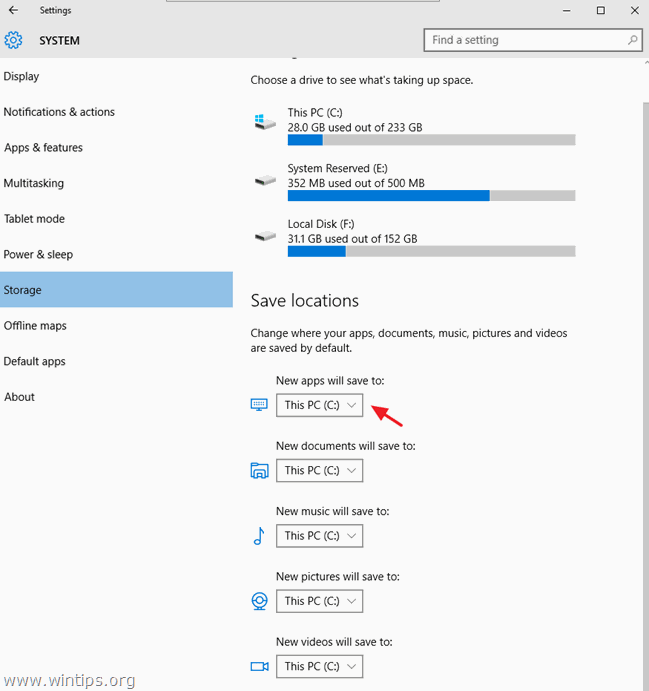
3. metode Kā mainīt personisko mapju noklusējuma atrašanās vietu reģistrā.
Paziņojums: paturiet prātā, ka šī procedūra nepārvieto esošos failus uz jauno atrašanās vietu, un jums ir manuāli jāpārvieto esošie faili (ja vēlaties).
- Operētājsistēmā Windows Vista un jaunākajās Windows operētājsistēmās (Windows 7, 8 un 10) šajā atslēgā reģistrā varat atrast un mainīt personisko mapju (User Shell Folders) noklusējuma atrašanās vietu:
- HKEY_CURRENT_USER\SOFTWARE\Microsoft\Windows\CurrentVersion\Explorer\User Shell mapes
- Noklusējuma Windows instalācijā Lietotāja apvalka mapju noklusējuma vērtības ir šādas:
- {374DE290-123F-4565-9164-39C4925E467B} %USERPROFILE%\Downloads AppData %USERPROFILE%\AppData\Roaming Cache %USERPROFILE%\AppData\Local\Microsoft\Windows\INetCache Sīkfaili %USERPROFILE%\AppData\Local\Microsoft\Windows\INetCookies Darbvirsmas %USERPROFILE%\Desktop Izlase %USERPROFILE%\Favorites Vēsture %USERPROFILE%\AppData\Local\Microsoft\Windows\History Vietējie AppData %USERPROFILE%\AppData\Local Mana mūzika %USERPROFILE%\Mūzika Mani attēli %USERPROFILE%\Fotogrāfijas Mani videoklipi %USERPROFILE%\Videoieraksti NetHood %USERPROFILE%\AppData\Roaming\Microsoft\Windows\Tīkla saīsnes Personīgais %USERPROFILE%\Documents PrintHood %USERPROFILE%\AppData\Roaming\Microsoft\Windows\Printera īsceļi Programmas %USERPROFILE%\AppData\Roaming\Microsoft\Windows\Start Izvēlne\Programs Nesen %USERPROFILE%\AppData\Roaming\Microsoft\Windows\Recent SendTo %USERPROFILE%\AppData\Roaming\Microsoft\Windows\SendTo Sākuma izvēlne %USERPROFILE%\AppData\Roaming\Microsoft\Windows\Start Izvēlne Startup %USERPROFILE%\AppData\Roaming\Microsoft\Windows\Start Izvēlne\Programs\Startup Šabloni %USERPROFILE%\AppData\Roaming\Microsoft\Windows\Templates
- Lai mainītu personisko mapju atrašanās vietu, izmantojot reģistru:
Svarīgi: Pirms attiecīgo izmaiņu veikšanas reģistrā vispirms jaunajā galamērķī izveidojiet vajadzīgo mapi(-es) *.
* Piemēram, šajā piemērā es gribu mainīt mapes "Attēli" pašreizējo atrašanās vietu " C:\Uzņēmēji\%%Uzņēmēja vārds%%\Fotogrāfijas " uz " F:\Mani faili\Fotogrāfijas ". Tātad diskā F: es izveidoju mapi "Mani faili" un pēc tam apakšmapi "Attēli".
1. Atveriet reģistra redaktoru:
- Spiediet Win + R taustiņus, lai atvērtu palaides komandu lodziņu. Ierakstiet regedit un noklikšķiniet uz OK
2. Kreisajā panelī pārejiet uz šo atslēgu:
HKEY_CURRENT_USER\SOFTWARE\Microsoft\Windows\CurrentVersion\Explorer\User Shell mapes
3. Labajā panelī divreiz noklikšķiniet uz atslēgas, kuras nosaukums ir tāds pats kā mapes, kurā vēlaties mainīt noklusējuma saglabāšanas vietu (piem., "Attēli").
4. Value datu lodziņā ierakstiet jauno galamērķi (piemēram, F:\My Files\Pictures) un nospiediet pogu OK .
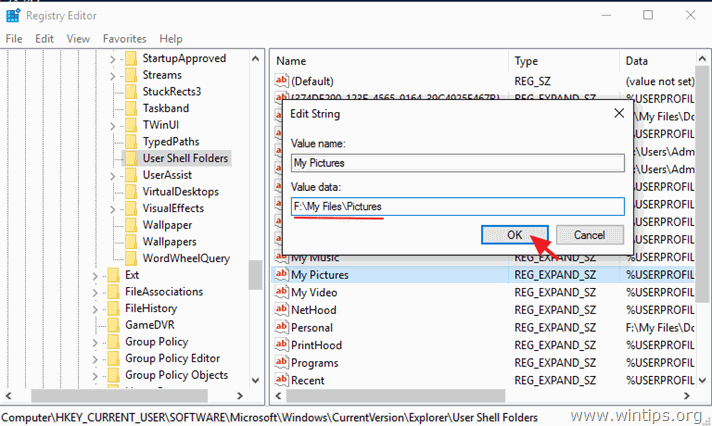
5. Restartēšana datoru.
Tas ir viss! Ļaujiet man zināt, vai šī rokasgrāmata jums ir palīdzējusi, atstājot komentāru par savu pieredzi. Lūdzu, ielasiet un dalieties ar šo rokasgrāmatu, lai palīdzētu citiem.

Endijs Deiviss
Sistēmas administratora emuārs par Windows





